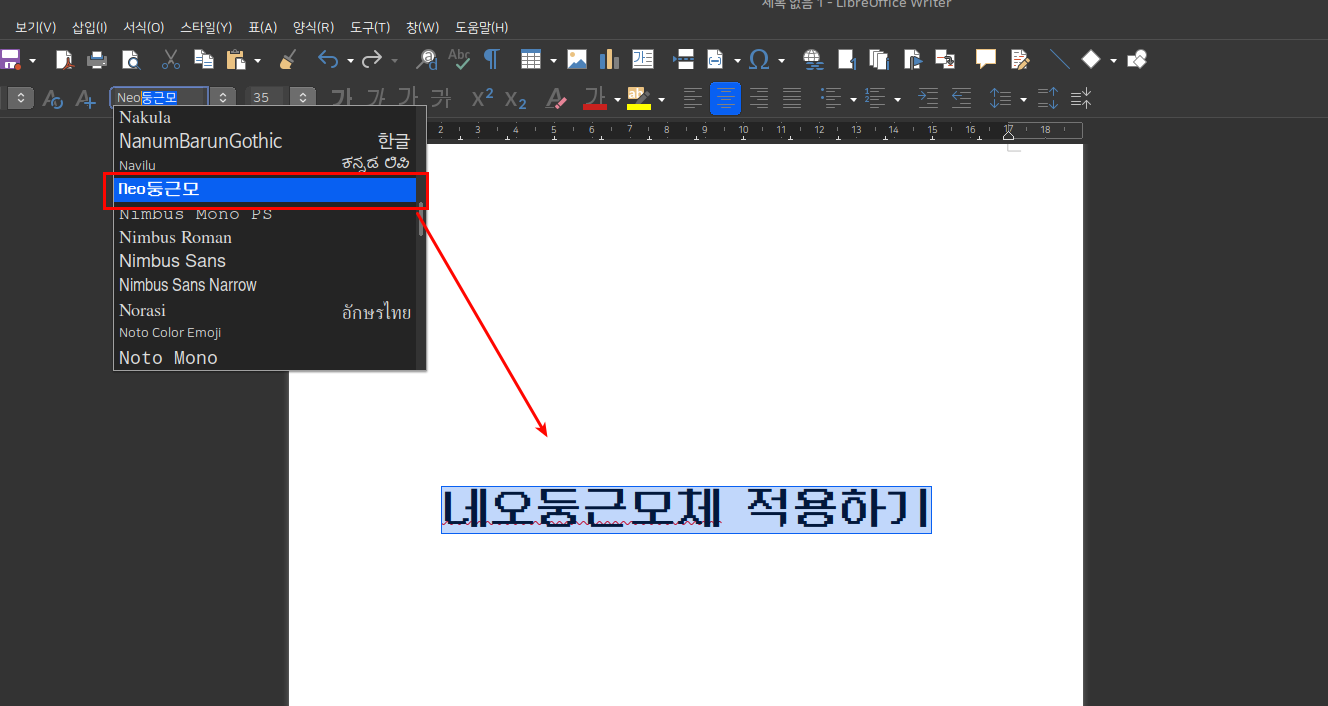리브레 오피스에 커스텀 폰트 추가하기
리브레 오피스에서도 커스텀 폰트를 추가할 수 있습니다.
예시로 무료 폰트인 Noe둥근모 폰트를 추가하는 방법을 알아보겠습니다.
그외 기타 다른 폰트도 동일한 방법으로 추가할 수 있습니다.
( https://neodgm.dalgona.dev/ )
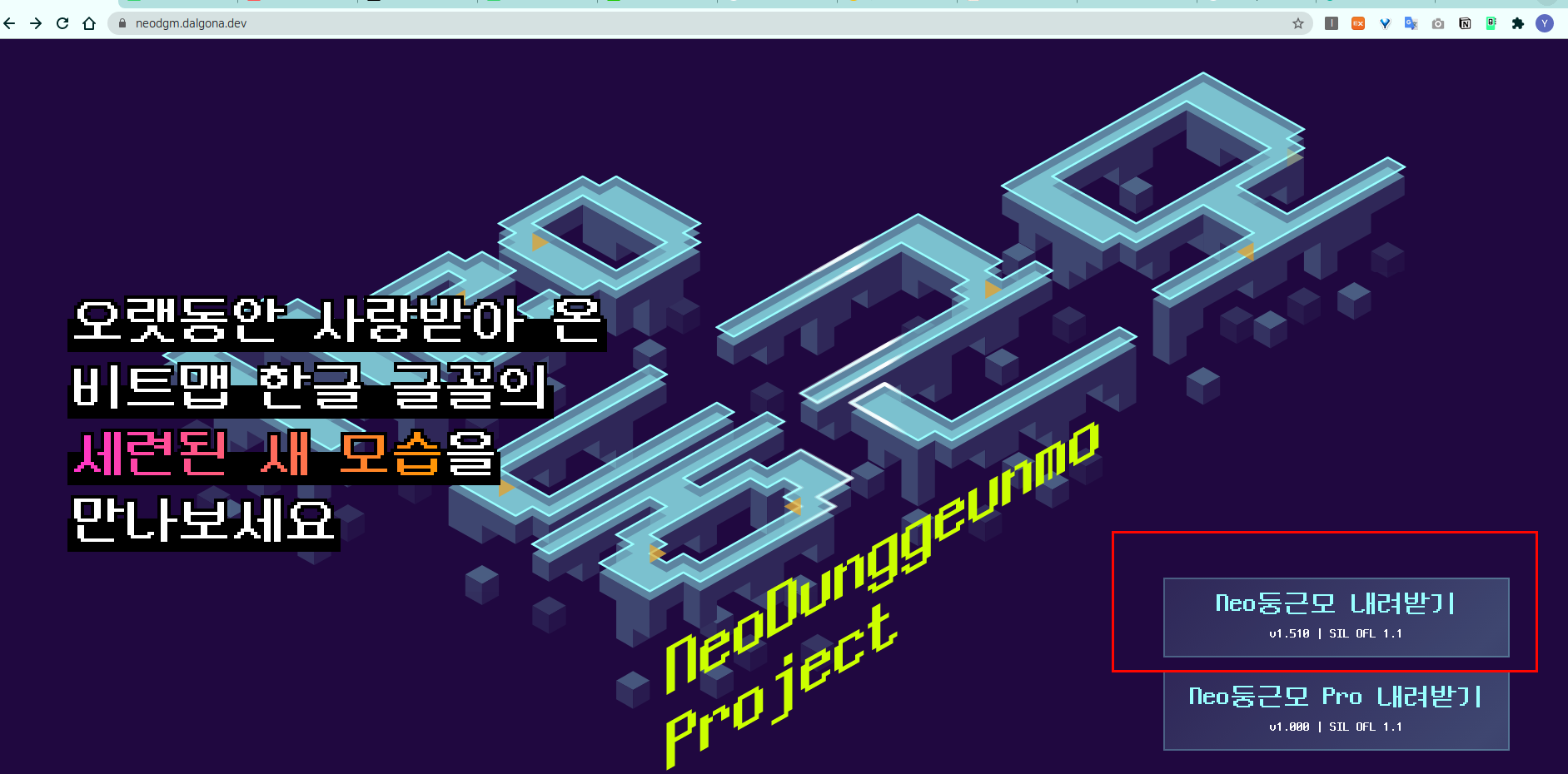
1. 위의 사이트에서 Noe둥근모 내려받기 > GitHub 하단 Assets 에서 neodgm.ttf 파일을 선택하세요.
(* truetypefont = ttf)
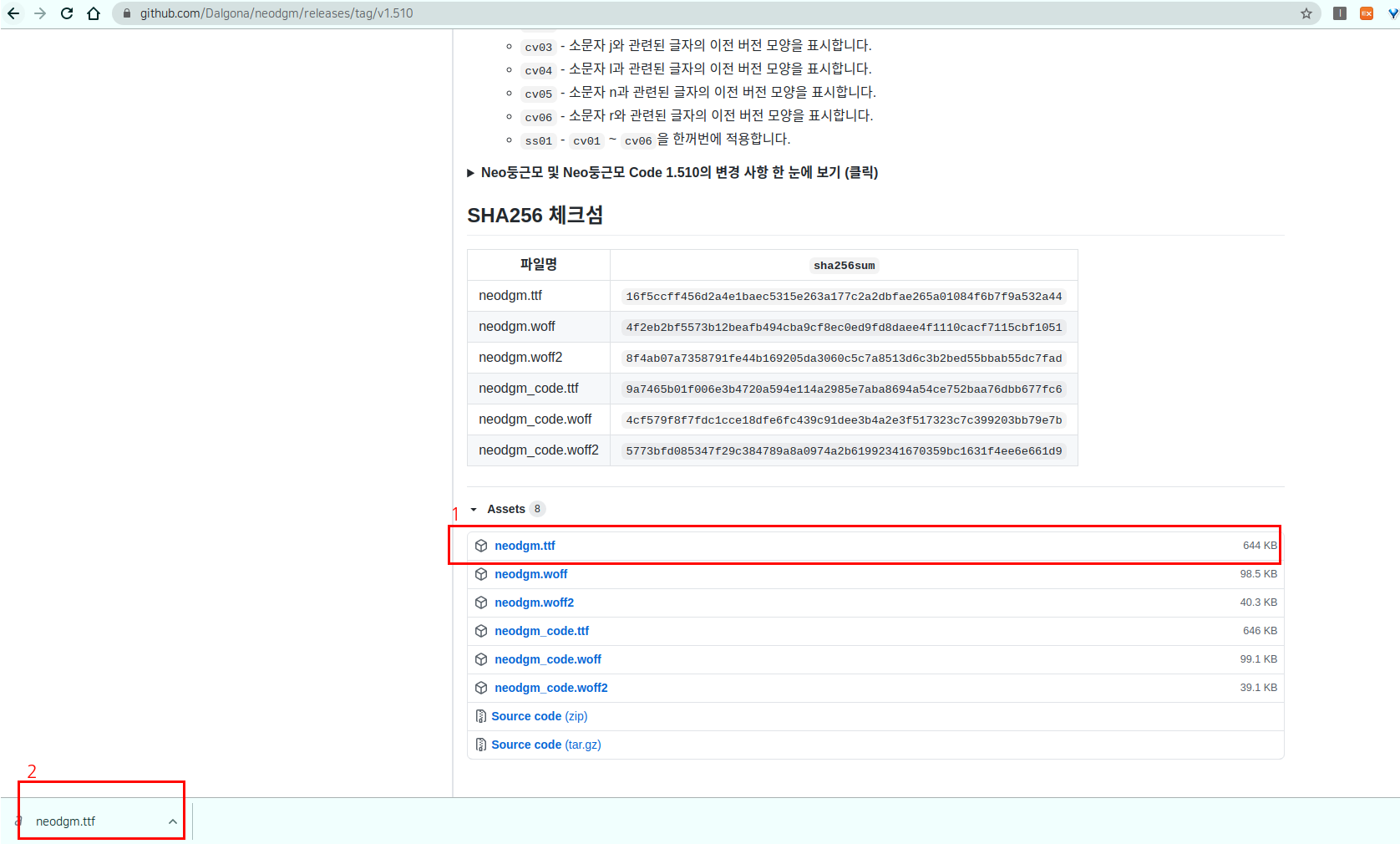
2. /usr/share/fonts 폴더에서 마우스 우클릭하여 [ 관리자권한으로 열기 ]를 클릭하세요.

3. 마우스 우클릭을 하여 "neodgm" 폴더를 생성하고 다운받은 neodgm.ttf 파일을 해당 폴더로 옮기세요.
그리고 "neodgm" 폴더를 [ truetype ] 폴더 하위로 이동시키세요.
(이때 적용하려는 폰트의 타입이 .ttf 이면 [truetype] 폴더로 .otf 이면 [opentype] 폴더로 옮기시면 됩니다.)
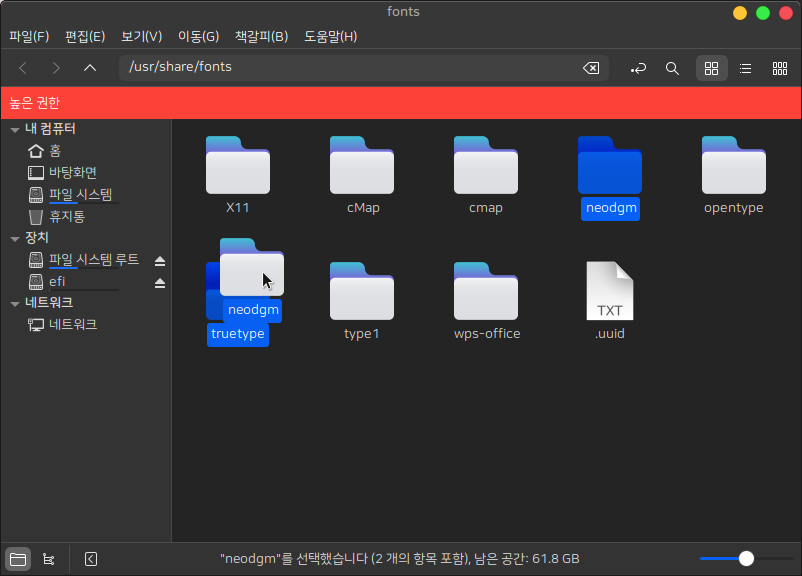
4. 이제 리브레 라이터를 켜서 새로 적용한 폰트를 확인할 수 있습니다.